W dzisiejszych czasach nagrywanie dźwięku z aplikacji na komputerze stało się niezwykle popularne, zarówno wśród profesjonalistów, jak i amatorów. W artykule omówimy, jak skutecznie nagrywać dźwięk z aplikacji w systemach Windows 10 i macOS. Proces ten jest stosunkowo prosty, jednak wymaga użycia odpowiednich narzędzi. W przypadku przeglądarki Chrome, jeśli nie można skonfigurować rozwiązań komputerowych, mamy możliwość nagrywania dźwięku bezpośrednio z poziomu przeglądarki, korzystając z bezpłatnego rozszerzenia o nazwie Chrome Audio Capture.
To rozszerzenie jest niezwykle intuicyjne i eliminuje potrzebę martwienia się o sterowniki czy urządzenia audio. Umożliwia zapis dźwięku w popularnych formatach MP3 i WAV, co czyni je wszechstronnym narzędziem dla każdego użytkownika.
Nagrywanie audio z zakładki
Aby rozpocząć, zainstaluj Chrome Audio Capture z sklepu internetowego Chrome. Następnie otwórz zakładkę, z której chcesz nagrywać dźwięk. Rozszerzenie dodaje przycisk nagrywania obok paska adresu URL. Kliknij go, a w wyświetlonym oknie podręcznym wybierz opcję „Rozpocznij przechwytywanie”. Dodatkowo, rozszerzenie obsługuje skróty klawiaturowe, co ułatwia zarządzanie nagrywaniem.
Warto pamiętać, aby rozpocząć nagrywanie przed odtworzeniem dźwięku, ponieważ może wystąpić niewielkie opóźnienie, które spowoduje utratę części dźwięku.
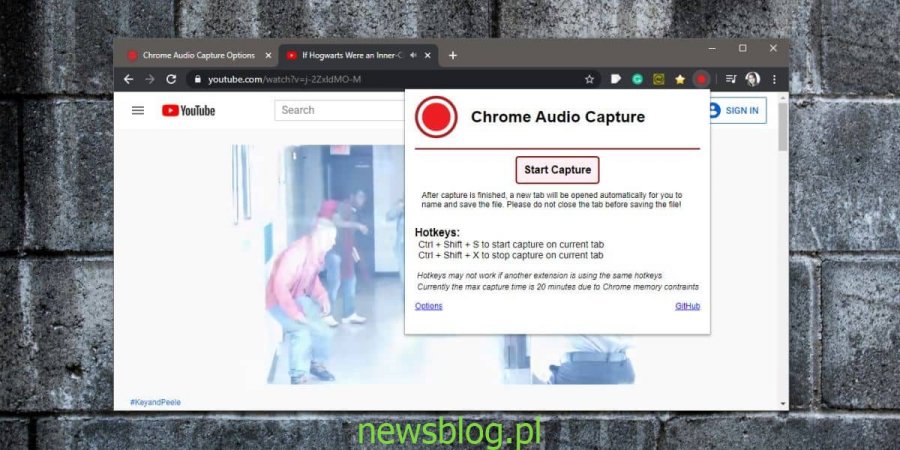
Po zakończeniu nagrywania, użyj skrótu klawiaturowego lub kliknij ikonę, aby zakończyć nagranie i wybrać przycisk „Zapisz przechwytywanie”. Po zakończeniu procesu nagrywania, otworzy się nowa karta, w której rozszerzenie będzie kodować dźwięk. Poczekaj na zakończenie kodowania, a następnie kliknij przycisk „Zapisz”, aby zapisać plik w preferowanej lokalizacji.
Domyślnie Chrome Audio Capture zapisuje pliki w formacie MP3. Jeśli wolisz inne formaty, możesz zmienić ustawienia w opcjach rozszerzenia, aby zapisać dźwięk jako plik WAV. Dodatkowo, możesz dostosować jakość nagrywania, wybierając między wysoką, średnią i niską jakością. Należy jednak pamiętać, że dla formatu WAV nie można wybierać przepływności, ponieważ jest to format bezstratny.
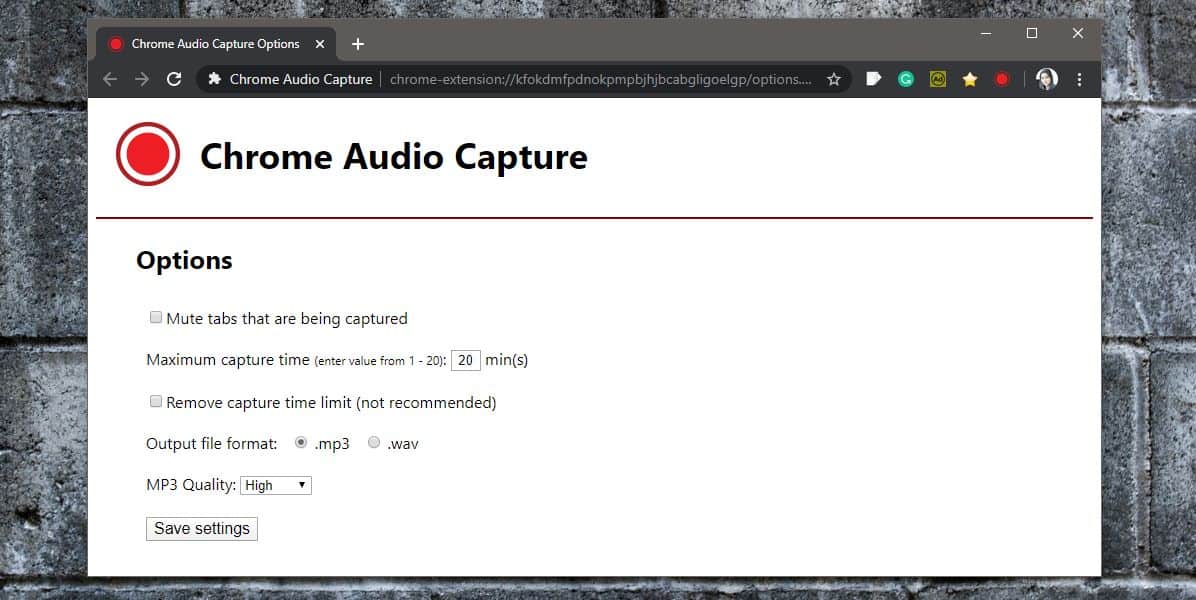
Warto zaznaczyć, że Chrome Audio Capture nie polega na przechwytywaniu dźwięku z głośników, co oznacza, że możesz wyciszyć rejestrowaną zakładkę. Rozszerzenie ma domyślnie ustawiony limit nagrywania na 20 minut, co jest przydatne, aby uniknąć niepotrzebnego nagrywania, gdy dźwięk już się nie odtwarza. Można usunąć ten limit, ale twórcy rozszerzenia odradzają tę opcję.
newsblog.pl
newsblog.pl
newsblog.pl
Maciej – redaktor, pasjonat technologii i samozwańczy pogromca błędów w systemie Windows. Zna Linuxa lepiej niż własną lodówkę, a kawa to jego główne źródło zasilania. Pisze, testuje, naprawia – i czasem nawet wyłącza i włącza ponownie. W wolnych chwilach udaje, że odpoczywa, ale i tak kończy z laptopem na kolanach.